背景に隠れた文字列をつけてプリントする(地紋印字)
コピーすると白抜きで表れる文字を、出力紙の背景に埋め込みます。「コピー禁止」などの文言や、日時、部署などを隠し文字列として埋め込むことで、出力紙がコピーされたときにこれらの文字列が浮かび上がるようになります。
|
選択したファイル
|
プリントA
(地紋印字を設定)
|
コピーB
(プリントAをコピー) |
||
 |
 |
 |
 |
 |
|
選択したファイル
|
プリントC
(地紋印字の文字列に 横向きに印字を設定)
|
コピーD
(プリントCをコピー) |
||
 |
 |
 |
 |
 |
|
重要
|
|
本機能は、ボックスに保存したファイルをプリントするときのみ使用できます。
|
1.
[保存ファイルの利用]→[ボックス]を押す
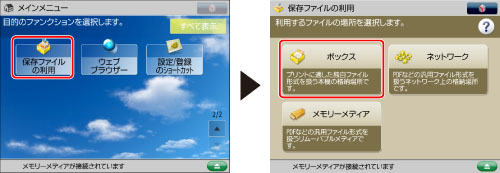
2.
目的のボックスを選択→目的のファイルを選択→[プリントする]を押す
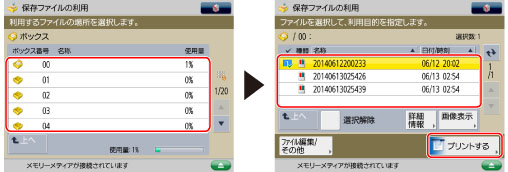
3.
[プリント設定変更]を押す
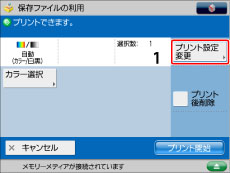
4.
[その他の機能]→[地紋印字]を押す
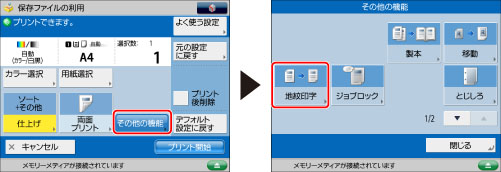
5.
印字の種類を選択
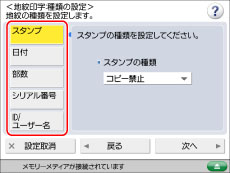
|
メモ
|
|
ログインサービスを利用していない場合は、[ID/ユーザー名]は選択できません。
|
[スタンプ]を選択する:
[スタンプ]を押す
<スタンプの種類>ドロップダウンリストを押す→スタンプの種類を選択
[任意入力]を選択したときは、[入力]を押して、任意の文字列を入力し、[OK]を押したあと、[OK]を押します。
[ページ印字/スタンプの文字列登録]に登録されている文字列から選ぶこともできます。(→ページ印字/スタンプの文字列を登録/編集/削除する)
|
重要
|
|
印字の種類に任意入力を選択した場合、入力した文字列は保存されません。地紋印字機能を使用するときに同じ文字列を印字したい場合は、[登録]を押して文字列を登録してください。
|
[日付]を選択する:
[日付]を押す
印字したい日付を ~
~ (テンキー)で入力
(テンキー)で入力
 ~
~ (テンキー)で入力
(テンキー)で入力|
メモ
|
|
日付の指定をしない場合は、[日付/時刻設定]に設定してある日付が印字されます。日付/時刻設定が正しく設定されているか確認してください。(→日付/時刻を設定する)
|
<日付形式>ドロップダウンリストを押す→日付形式を選択
[部数]を選択する:
[部数]を押す
印刷開始数字を ~
~ (テンキー)で設定
(テンキー)で設定
 ~
~ (テンキー)で設定
(テンキー)で設定[シリアル番号]を選択する:
[シリアル番号]を押す
本体のカウンター/機器情報キー.を押したときに表示される[シリアルNO]が印字されます。
[ID/ユーザー名]を選択する:
[ID/ユーザー名]を押す
ログインサービスを利用しているときに、現在ログインしている部門ID/ユーザー名が印字されます。
6.
地紋の設定をする
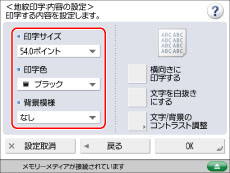
<印字サイズ>ドロップダウンリストを押す→印字サイズを選択
<印字色>ドロップダウンリストを押す→印字色を選択
<背景模様>ドロップダウンリストを押す→背景模様を選択
背景模様をつけないときは、[なし]を選択します。
7.
[文字/背景のコントラスト調整]を押す→相対コントラスト値を調整
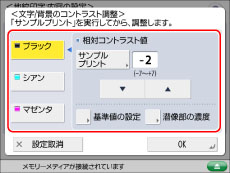
文字/背景のコントラスト調整をしない場合は、手順8に進みます。
[サンプルプリント]を押す→用紙の給紙箇所を選択→[プリント開始]を押す
|
メモ
|
|
サンプルプリントの印刷結果には、相対コントラスト値ごとの背景と文字を組み合わせた印字サンプルが印刷されます。
サンプルプリントで、枠囲みされた部分が現在設定されている相対コントラスト値での出力サンプルです。
|
サンプルプリント結果から、調整したい色([ブラック]、[シアン]、[マゼンタ])を選択したあと、
 で、それぞれの色に最適な印字サンプルの値を相対コントラスト値として設定
で、それぞれの色に最適な印字サンプルの値を相対コントラスト値として設定

 で、それぞれの色に最適な印字サンプルの値を相対コントラスト値として設定
で、それぞれの色に最適な印字サンプルの値を相対コントラスト値として設定相対コントラスト値は、サンプル印字を見ながら調整してください。
相対コントラスト値を大きくすると濃度が濃くなり、小さくすると濃度が薄くなります。[文字を白抜きにする]を設定しているときは、相対コントラスト値を大きくすると文字の濃度が濃くなり、小さくすると濃度が薄くなります。
相対コントラスト値の設定範囲は、基準値の設定により次のようになります。
|
基準値
|
相対コントラスト値
|
|
1
|
0~+7
|
|
4
|
-3~+7
|
|
8~56
|
-7~+7
|
|
60
|
-7~+4
|
|
64
|
-7~0
|
基準値を設定する:
基準値を設定したい色を選択→[基準値の設定]を押す
[サンプルプリント]を押す→用紙の給紙箇所を選択→[プリント開始]を押す
|
メモ
|
|
基準値のサンプルプリントの印刷結果には、基準値ごとの地紋イメージサンプルが印刷されます。
基準値のサンプルプリントで、枠囲みされた部分が現在設定されている基準値での出力サンプルです。
|

 で基準値を設定→[OK]を押す
で基準値を設定→[OK]を押す基準値は、基準値のサンプルプリントを見ながら調整してください。
基準値の値を大きくすると濃度が濃くなり、小さくすると濃度が薄くなります。
潜像部の濃度を設定する:
埋め込む文字列として設定したい色を選択→[潜像部の濃度]を押す
[-][+]で潜像部の濃度を設定→[OK]を押す
潜像部の濃度の値を大きくすると埋め込む文字列の濃度が濃くなり、小さくすると濃度が薄くなります。
8.
[OK]を押す
9.
[OK]→[閉じる]を押す
|
重要
|
|
本機能と組み合わせて使用できない機能については、「機能組み合わせ表」を参照してください。
[地紋印字]を設定しているときは、プリント中に濃度を変更することはできません。
ファイル内容や設定の組み合わせによっては、プリントスピードが遅くなる場合があります。
|